php エディター Zimo は、Excel テーブル内の重複項目をすばやく削除する方法を教えます。大量のデータを扱う場合、重複はデータの精度に影響を与える可能性があるため、重複を削除することが重要です。 Excel の組み込み関数を使用すると、表内の重複データを簡単かつ迅速に見つけて削除し、作業効率を向上させることができます。この記事では、Excel 関数を使用してテーブル内の重複項目を削除する方法を詳しく紹介します。これにより、データが整然と整然とし、作業が効率化されます。
まず処理対象のExcelファイルを開いて重複データ領域を選択し、「ホーム」タブの「条件付き書式」と入力して重複データを検索します。
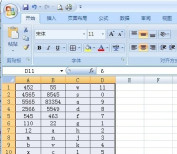
ステップ 2: Excel 2007 ドロップダウン メニューから [セル ルール/重複値の強調表示] を選択します。
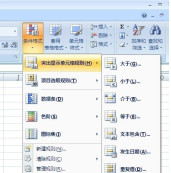
ステップ 3: ポップアップの「重複値」ダイアログボックスで適切な表示スタイルを選択して重複値を強調表示し、「OK」をクリックして重複値が強調表示されていることを確認します。


ステップ 4: 重複値を削除する: Excel 2007 で重複値を見つけた後 (重複値を強調表示)、クリックして [データ] タブに切り替えます。

ステップ 5: [重複の削除] を選択し、ポップアップの [重複の削除] ダイアログ ボックスで削除する必要がある列を確認し、最後に [OK] をクリックすると、重複データが削除されます。

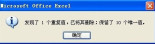
ステップ 6: 検索および置換機能を使用して、重複データを変更することもできます。
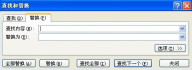
ステップ 7: 変更する必要があるデータ領域を選択し、(CTRL F) を使用して、検索して置換するコンテンツを入力し、すべて置換を使用します。重複データの修正を実施します。

予防
「重複値を削除」する場合は、重複値を含む列を操作する必要があります。
以上がExcel で重複をすばやく削除するにはどうすればよいですか? Excelテーブルの重複をすべて削除する方法の詳細内容です。詳細については、PHP 中国語 Web サイトの他の関連記事を参照してください。
 AIテクノロジーを使用して完璧なID写真を生成する方法は?May 15, 2025 pm 07:45 PM
AIテクノロジーを使用して完璧なID写真を生成する方法は?May 15, 2025 pm 07:45 PMID写真ジェネレーターを使用すると、写真スタジオに行って時間と労力を節約することなく、必要なID写真を簡単に作成できます。 1.最初に、古い写真をインテリジェントに修復する機能を有効にします。 2.ページでID写真作成オプションを選択します。 3.ダブルクリックして編集する必要がある画像ファイルを開きます。 4.少し待つと、システムは1インチID写真を自動的に生成します。 5.他のサイズが必要な場合は、調整オプションで適切なサイズを選択してください。 6.バックグラウンドの変更オプションをクリックします。 7.色の背景からお気に入りの背景色を選択します。 8。[保存]ボタンをクリックして、ID写真を保存します。


ホットAIツール

Undresser.AI Undress
リアルなヌード写真を作成する AI 搭載アプリ

AI Clothes Remover
写真から衣服を削除するオンライン AI ツール。

Undress AI Tool
脱衣画像を無料で

Clothoff.io
AI衣類リムーバー

Video Face Swap
完全無料の AI 顔交換ツールを使用して、あらゆるビデオの顔を簡単に交換できます。

人気の記事

ホットツール

WebStorm Mac版
便利なJavaScript開発ツール

SublimeText3 Linux 新バージョン
SublimeText3 Linux 最新バージョン

MinGW - Minimalist GNU for Windows
このプロジェクトは osdn.net/projects/mingw に移行中です。引き続きそこでフォローしていただけます。 MinGW: GNU Compiler Collection (GCC) のネイティブ Windows ポートであり、ネイティブ Windows アプリケーションを構築するための自由に配布可能なインポート ライブラリとヘッダー ファイルであり、C99 機能をサポートする MSVC ランタイムの拡張機能が含まれています。すべての MinGW ソフトウェアは 64 ビット Windows プラットフォームで実行できます。

SublimeText3 中国語版
中国語版、とても使いやすい

SublimeText3 Mac版
神レベルのコード編集ソフト(SublimeText3)






